Solicitação da Web para carregar políticas GUAC falhou no back -end universalappconfigurationservice
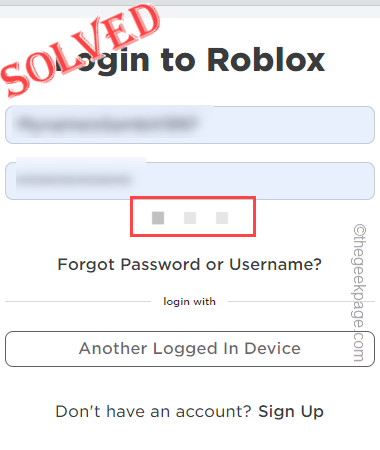
- 2956
- 687
- Enrique Gutkowski PhD
Toda vez que você tenta abrir o Roblox e esta mensagem aparece na sua tela “Solicitação da Web para carregar políticas GUAC falhou no back -end universalappconfigurationservice““. Bem, se este é o seu caso, você não está sozinho. Jogadores em todo o mundo encontraram esse problema em um determinado momento e aumentaram para vários fóruns. Então, neste artigo, apresentamos uma lista completa de correções para resolver este problema.
Índice
- Corrigir 1 - Exclua a chave ROBLOX
- Corrigir 2 - Verifique se o serviço roblox está inativo
- Corrigir 3 - desinstalar mods roblox
- Corrigir 4 - Desinstalar e reinstalar o Roblox
Corrigir 1 - Exclua a chave ROBLOX
A melhor solução para esta questão é remover a chave Roblox do registro do sistema.
1. Você pode remover a chave em Editor de registro.
2. Basta digitar “regedit”Na caixa de pesquisa elevada.
3. Em seguida, clique no “Editor de registro”Para abrir.
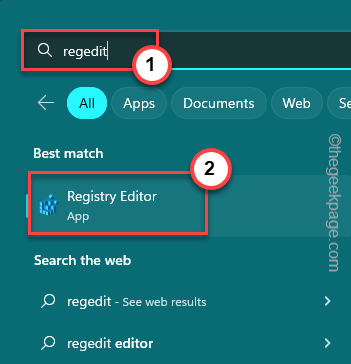
Quando a página do editor de registro se abre antes de fazer qualquer coisa, crie um backup rápido do registro do sistema. Este será o seu salva -vidas se a remoção desta tecla destruir seu sistema por acaso. Então, siga este processo de duas etapas para fazer backup do registro -
a. Na página do editor de registro, clique em “Arquivo"E toque"Exportar… ”No menu de contexto.
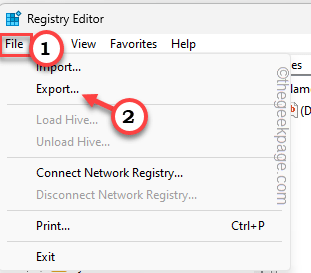
b. Agora, vá a algum lugar seguro em seu sistema, nomeie este backup do que você quiser e salve -o lá.
4. Depois de criar o backup, siga este caminho -
Hkey_current_user \ software
5. Então, procure uma chave chamada “Roblox”No painel esquerdo.
6. Em seguida, toque à direita e toque “Excluir”Para remover a tecla Roblox do seu computador.
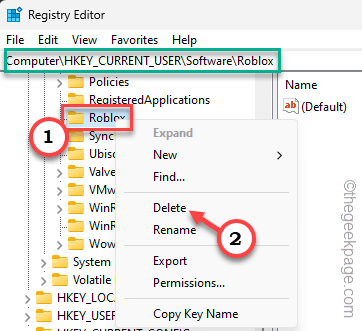
7. Como sempre, o editor de registro vomitará uma mensagem de erro. Tocar "Sim”Para removê -lo de lá.
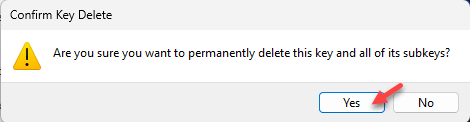
Depois disso, o editor de registro de saída.
Então, reiniciar o sistema. As alterações no registro só entram em vigor quando você reinicia o sistema.
Agora, tente jogar Roblox mais uma vez. Desta vez, você não enfrentará o “Solicitação da Web para carregar políticas GUAC falhou no back -end universalappconfigurationservice" mensagem de erro.
Corrigir 2 - Verifique se o serviço roblox está inativo
Assim como todos os outros jogos e serviços, o Roblox também entra em manutenção diária (ou semanal). Outras coisas também podem resultar no início do servidor Roblox. Então, verifique o status atual do roblox, dessa maneira -
1. Basta abrir um navegador e ir para o Detector ou você pode fazer diretamente para.
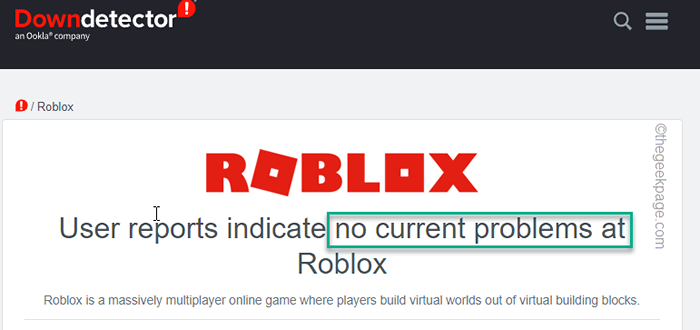
Se a página mostrar “Os repórteres de usuários indicam problemas atuais”Ou algo assim, o servidor Roblox está funcionando bem e o problema está no seu fim.
Mas, se você vir algo como “Relatórios de usuário indicam possíveis problemas no Roblox“, Existem alguns problemas no fim deles. Então, você só tem que esperar um pouco para que os servidores Roblox se tornem novamente.
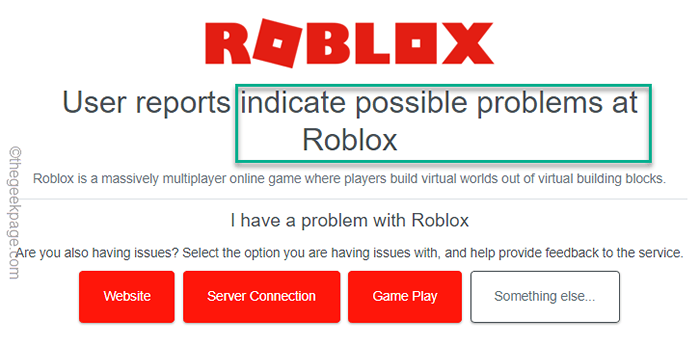
Corrigir 3 - desinstalar mods roblox
Às vezes, os mods roblox podem causar corrupção e obstruir seu acesso geral.
1. A princípio, pressione o Win Key+R teclas juntas.
2. Então, tipo isso e clique em “OK““.
Appwiz.cpl
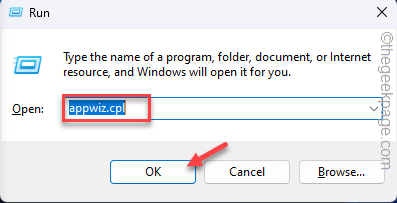
3. Agora, procure todos os mods Roblox que você instalou.
4. Então, retire-se da direita e clique em “Desinstalar““.
Agora, siga as seguintes etapas para desinstalar mods Roblox. Dessa forma, você não enfrentará a mensagem de erro novamente.
Corrigir 4 - Desinstalar e reinstalar o Roblox
Siga estas etapas para desinstalar o Roblox do seu computador.
Passos para desinstalar
1. Há duas maneiras de você fazer isto. Vamos fazer isso através da página de programas e recursos.
2. Mas primeiro, você tem que abrir a caixa de corrida. Basta pressionar o ⊞ Win Key+R teclas juntas.
3. Anote isso no terminal e acerte “OK““.
Appwiz.cpl
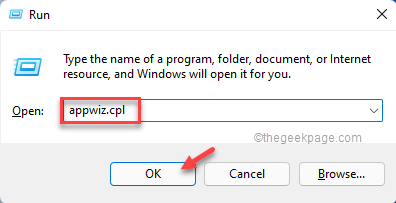
4. Agora, procure o jogo Roblox na lista de aplicativos.
5. Depois de encontrar, clique com o botão direito do mouse no “Roblox Studio" ou "Jogador Roblox"E clique em"Desinstalar”Para desinstalar o aplicativo do seu computador.
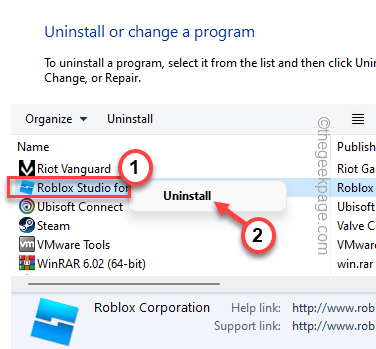
Roblox será desinstalado do seu computador em breve. Você notará este prompt -
Roblox foi desinstalado
6. Para confirmação, toque “OK““.
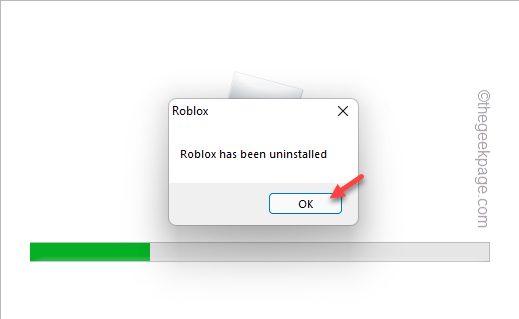
Se você instalou o Roblox via loja, siga estas etapas -
1. Apenas tome certo Ícone do Windows e toque “Aplicativos instalados““.
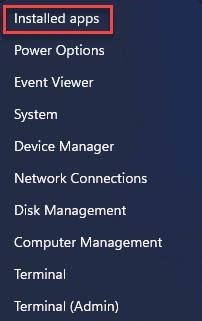
2. Você pode encontrar todos os aplicativos no painel direito de configurações.
3. Procure o "Roblox”App e clique no três pontos, e clique em “Desinstalar““.
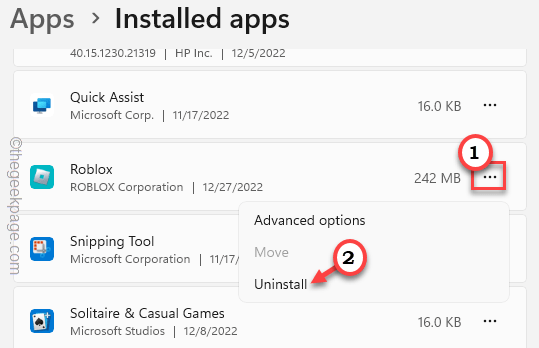
4. Agora, toque “Desinstalar”Para desinstalar o Roblox do seu sistema.
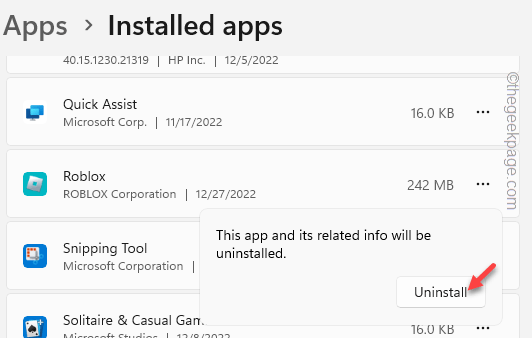
Depois disso, fechar configurações.
Reinstale via executável
Depois disso, siga estas etapas para baixar e reinstalar a versão mais recente do Roblox.
1. Você pode baixar a versão mais recente do Roblox aqui.
2. Então, toque duplo o "ROBLOXPLAYERLAUNCHER”Do seu computador para instalá -lo no seu computador.
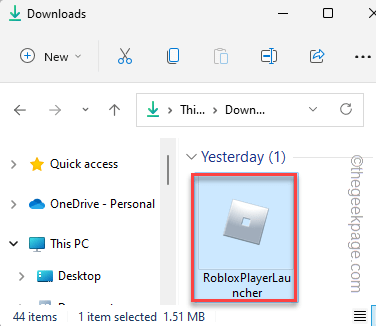
3. Quando o processo de instalação estiver concluído, toque em “OK““.
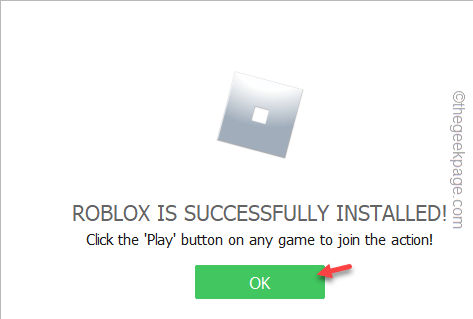
Reinstale via loja
Você pode instalar facilmente o Roblox via loja.
1. Abrir Microsoft Store.
2. Na página da loja, pesquise “Roblox”Usando a caixa de pesquisa.
3. Agora, clique Roblox No menu suspenso.
4. Então, toque “Instalar”Para instalar o Roblox no seu computador.
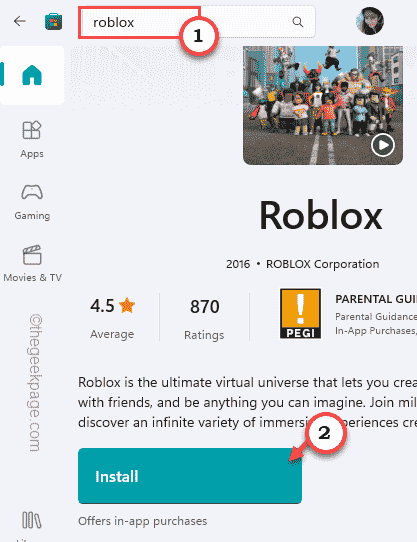
Agora, você pode desfrutar do Roblox o quanto quiser.
Soluções adicionais -
1. Tente sair da sua conta Roblox e renovar novamente.
2. Se você estiver usando um programa de antivírus dedicado, faça uma pausa. Em seguida, tente repetir o Roblox e fazer login.
- « Como tornar o navegador do Google Chrome mais seguro
- Como consertar Anydesk não funcionando no Windows 11/10 »

